photoshop加强照片颜色层次和锐度-通道锐化法
摘要:导言:这篇教程主要是针对初学者,作者通过实例来讲解了如何使用通道来处理图片颜色层次与锐度。有位朋友发我一张图片,问我如何将它的颜色层次找回来...

导言:
这篇教程主要是针对初学者,作者通过实例来讲解了如何使用通道来处理图片颜色层次与锐度。
有位朋友发我一张图片,问我如何将它的颜色层次找回来并做得锐一点。打开图片一看,果然颜色层次很弱,各个花瓣都分不清楚了。不过这类照片都有同一个特点:它的细节被隐藏在通道里,不是你做不到,而是你不知道。

第一步
进入通道面板,分别观察红,绿,蓝三色通道。可以发现绿通道中明暗层次非常丰富,花朵的立体感很强。而红、蓝通道中则失去了大量的细节。
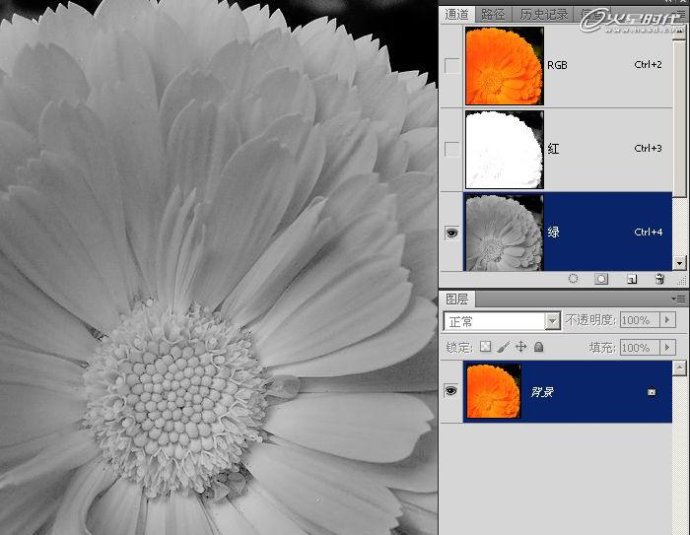
第二步
Ctrl+A全选,Ctrl+C复制,进入RGB通道,Ctrl+V粘贴。可以看到,绿通道被做为一个新层放在上方
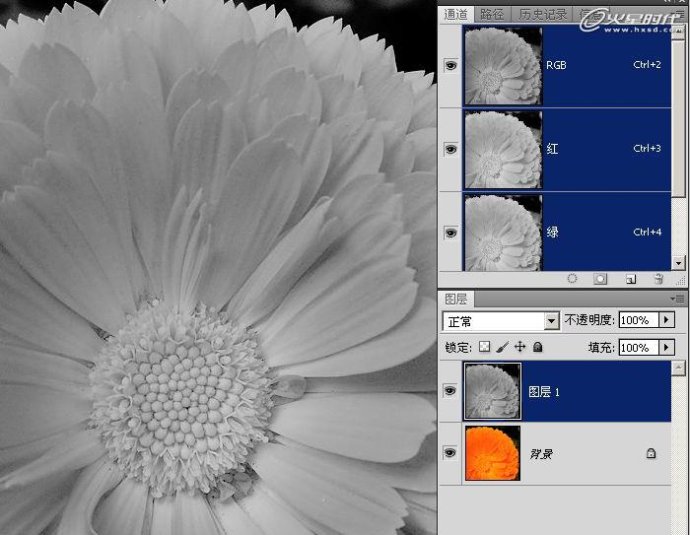
第三步
将这个图层的混合模式改为“明度”,层次回来了吧?
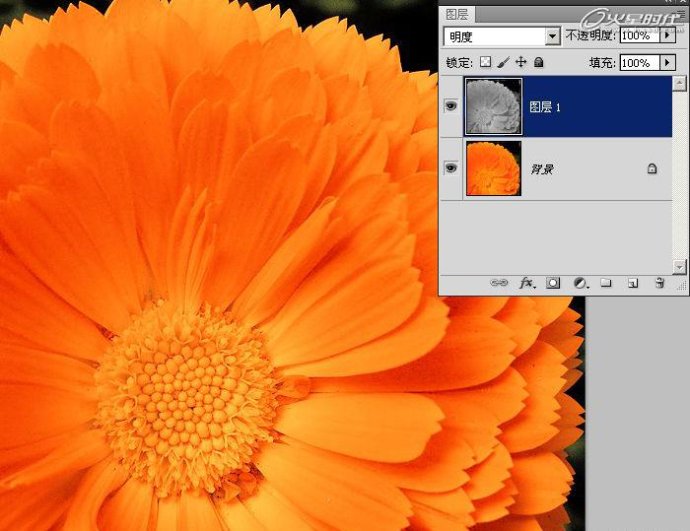
第四步
按Ctrl+J复制这个层,将混合模式改为线性光。这下要多少层次就有多少层次。不过图像颜色有些失真了,我们的本意是用它来加锐的。(图05)

第五步
使用“滤镜”-“其它”-“高反差保留”,观察图像进行设置。较小的值可以得到锋利的边缘,较大的值可以得到明显的层次。这个自己把握。
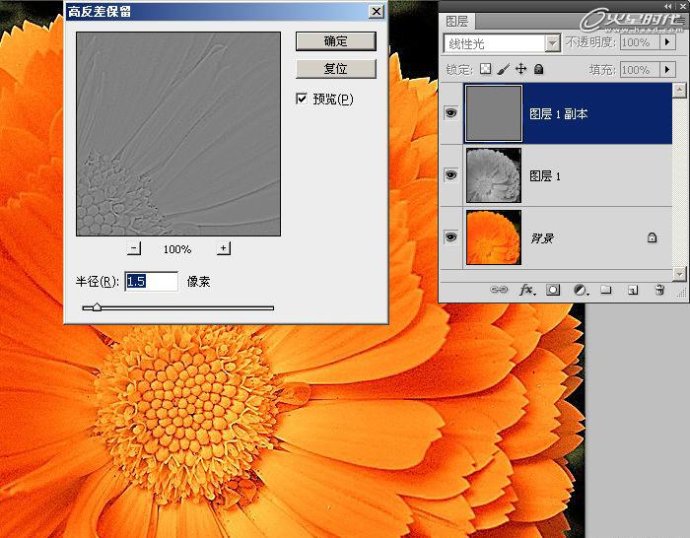
最后,由于图像本身清晰度不高,所以在制作后会有些噪点,可以深入进行去噪。来看下最终的效果对比
【photoshop加强照片颜色层次和锐度-通道锐化法】相关文章:
上一篇:
Photoshop完美精修高清的美女头像
下一篇:
PS处理美女婚纱数码照技巧
